
Wussten Sie, dass Dropbox viel mehr Funktionen hat? 15 Dinge, die Sie nicht wissen konnten, was Sie mit Dropbox tun konnten 15 Dinge, von denen Sie nicht wussten, dass Sie mit Dropbox arbeiten können Cloud-Speicherdienste sind vorbei, aber Dropbox ist wahrscheinlich diejenige, die es war hier am längsten. Und jetzt hat es sein Spiel mit einer Vielzahl neuer Funktionen aufgewertet. Lass uns erforschen. Lesen Sie mehr als nur Cloud-Speicher? Es ist großartig, Ihre Dateien an einem Ort zu speichern, an dem Sie immer darauf zugreifen können. Darüber hinaus bietet Dropbox einige großartige Produktivitätswerkzeuge.
Hier werden wir fünf unserer bevorzugten Möglichkeiten zur Steigerung der Produktivität mit Dropbox betrachten. Lass uns in den Kommentaren wissen, welche du magst und ob wir irgendwelche guten verpasst haben!
1. Speichern Sie Ideen mit Dropbox-Papier
Die Dropbox-Papier-App ist eine Alternative zu Evernote, OneNote und anderen Notiz-Apps. Es ist am ähnlichsten wie Google Drive's Docs, legt aber einen stärkeren Fokus auf Produktivität. Jede Notiz in Dropbox Paper kann Text, Bilder, eingebettete Videos, Dropbox-Dateien, Aufgabenlisten und sogar hervorgehobenen Code enthalten. Ein einziger Klick aktiviert das Einfügemenü und Sie müssen nur auswählen, wonach Sie suchen.
Sie können Ihre Notizen in Ordnern sortieren, und Sie können den Zugriff auf diese Ordner steuern, wie Sie es für jede andere Dropbox-Datei oder jeden anderen Dropbox-Ordner tun würden. Wie bei vielen anderen Dropbox-Funktionen steht auch hier die gemeinsame Nutzung und Zusammenarbeit im Vordergrund. Jede Zeile oder Sektion ist mit dem Namen der Person markiert, die sie geschrieben hat. Kommentare können in jeder Zeile stehen und sind wiederum deutlich mit den Namen ihrer Autoren gekennzeichnet.
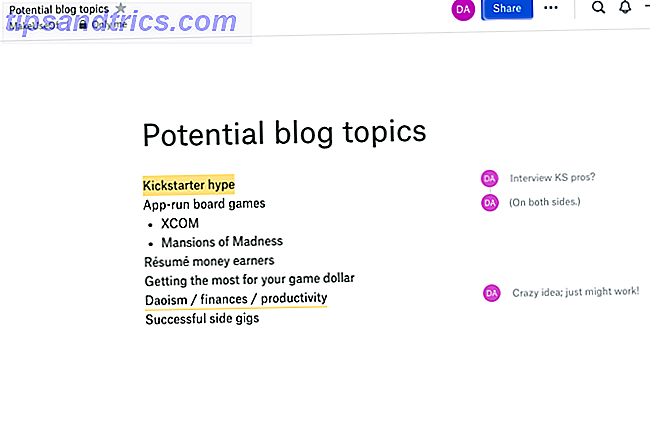
Das Teilen, Kommentieren und Verfolgen von Updates und Änderungen ist einfach. Auch wenn Sie nicht alle Freigabefunktionen benötigen, ist die einfache Synchronisierungs- und Bereinigungsoberfläche ein großartiger kostenloser Ersatz für Ihre aktuelle Notiz-App. Mit den kostenlosen iOS- und Android-Apps können Sie unterwegs problemlos Notizen machen.
Download - Dropbox Papier für iOS (Kostenlos)
Download - Dropbox Papier für Android (Kostenlos)
2. Fügen Sie Dateien mit der Dropbox App hinzu
Sie können die Dropbox-App verwenden, um nach Dateien zu suchen und sie schnell anzusehen, während Sie unterwegs sind, aber es kann auch sehr nützlich sein, um sie zu erstellen. Drücken Sie einfach die Plus-Taste am unteren Bildschirmrand und Sie sehen ein kurzes Menü. Mit diesem Menü können Sie direkt von Ihrem Telefon aus ein Dokument scannen, ein Foto hochladen, eine Datei hochladen oder ein neues Microsoft Office-Dokument erstellen.

Es gibt viele gute Apps zum Scannen von Dokumenten Scannen und verwalten Sie Ihre Quittungen, sparen Sie Platz, Papier und Zeit Scannen und verwalten Sie Ihre Quittungen, sparen Sie Platz, Papier und Zeit Quittungen von Papier sind leicht verloren und schwer zu finden, wenn Sie sie am meisten brauchen. Glücklicherweise löst die digitale Lösung beide Probleme. Lesen Sie mehr, aber wenn Sie die Datei direkt in Dropbox einscannen können, anstatt sie später hinzuzufügen, können Sie Dinge schneller dorthin bringen, wo Sie sie haben möchten. Die Unterstützung von Microsoft Office-Dateiformaten direkt von Ihrem Telefon eignet sich hervorragend zum Erstellen von gut formatierten Objekten. Darüber hinaus können Desktop-Benutzer einfach auf diese Dateien zugreifen und sie bearbeiten. Sie müssen nur die kostenlosen Microsoft Office-Anwendungen zuerst herunterladen.
Und natürlich können Sie mit der Dropbox-App unterwegs Ihre Dateien anzeigen. Dies ist ideal für PDFs, Fotos und alle in Ihrer Dropbox gespeicherten Dokumenttypen. Verträge, Tabellen, Fotos von deiner Reise, Wunschlisten, Musik ... die App gibt dir überall Zugriff darauf.
Download - Dropbox für iOS (Kostenlos)
Download - Dropbox für Android (Kostenlos)
3. Sparen Sie Zeit mit Versionsgeschichte
Jeder tippt manchmal das Falsche ein. Oder löscht wichtige Teile eines Dokuments. Oder einfach total vermasselt auf etwas anderes. Was auch immer der Grund sein mag, eine frühere Version eines Dokuments zurück zu bekommen kann eine enorme Zeitersparnis bedeuten. Und Dropbox macht es einfach, Ihre Dokumente zurück zu vorherigen Versionen zu rollen. Bearbeiten Sie einfach ein Dokument, das im Dropbox-Ordner auf Ihrem Computer gespeichert ist, und eine neue Version wird in Dropbox gespeichert.

Klicken Sie mit der rechten Maustaste auf eine Datei in Ihrer Dropbox und wählen Sie " Versionsverlauf". Sie sehen dann alle verfügbaren Versionen. Klicken Sie auf einen, um sich die Version anzusehen, und wählen Sie Wiederherstellen, wenn Sie ihn wiederherstellen möchten. Es gibt keine Änderung der Hervorhebung. Wenn Sie also genau sehen möchten, was aktualisiert wurde, sollten Sie Änderungen in Ihren Microsoft Office-Dateien überwachen.
4. Halten Sie Ihre aktuellen Dokumente in Dropbox
Wo speichern Sie die Dateien, an denen Sie gerade arbeiten? Auf deinem Desktop? Dein Dokumentenordner? Versuchen Sie stattdessen, sie in Dropbox zu behalten. So haben Sie jederzeit und überall Zugriff auf sie. Selbst wenn Sie fast immer Ihren Laptop bei sich haben, gibt es wahrscheinlich Zeiten, in denen Sie es nicht tun. Und die Möglichkeit, Microsoft Office-Dateien von Ihrem Telefon aus zu bearbeiten, ist eine großartige Möglichkeit, produktiv zu bleiben. 5 Experten Wege, Ihr Smartphone jeden Tag produktiv zu nutzen 5 Möglichkeiten, Ihr Smartphone jeden Tag produktiv zu nutzen Könnten Sie mit Ihrem Smartphone auf gesunde Weise produktiver arbeiten? Ja, sie können. Sehen wir uns an, wie Sie Ihr Smartphone optimieren und noch mehr aus Ihrem Alltag herausholen können. Lesen Sie mehr, wenn Sie am Flughafen oder an der Bushaltestelle feststecken.
Speichern Sie die Dateien, an denen Sie gerade arbeiten, in Dropbox, sodass Sie sie sofort freigeben und gemeinsam bearbeiten können. Benötigen Sie Feedback zu etwas, das Sie schreiben? Sende es ab und frage nach Kommentaren. Willst du jemanden in eine PowerPoint-Präsentation eingeben? Sie können eine neue Folie direkt von ihrem Handy aus hochziehen.
5. Nutzen Sie die Collaboration Tools
Ähnlich wie Google Docs können Sie mit Dropbox in Echtzeit an Ihren Dateien arbeiten. Mit Dropbox können Sie direkt in Microsoft Office arbeiten. Dies zu verwenden, um in Echtzeit zusammenzuarbeiten, kann eine große Zeitersparnis bedeuten, wenn die Alternative ein Dokument mit Kommentaren und Markups hin und her leitet. Verwenden Sie einfach Skype, Google Hangouts oder Appear.in, um miteinander zu sprechen und an demselben Dokument zu arbeiten.

Wenn Sie ein Dokument aus Ihrem Dropbox-Ordner öffnen und jemand anderes eine Änderung daran vornimmt, wird das Dropbox-Symbol rot angezeigt, sodass Sie wissen, dass es sich um eine Änderung handelt, die Sie noch nicht gesehen haben. (Sie können diese Anleitung lesen, um die verschiedenen Status des Kennzeichens und ihre Bedeutung anzuzeigen.) Verwenden Sie diese Funktion, um beide Kopien des Dokuments auf dem neuesten Stand zu halten. Diese kollaborativen Funktionen sind ideal für Unternehmen mit Mitarbeitern überall, unabhängig davon, ob es sich um freiberufliche digitale Nomaden handelt oder nur in verschiedenen Gebäuden.
Über das Badge können Sie außerdem auf Freigabetools und die Versionsgeschichte Ihres Dokuments zugreifen.
Wie benutzt man Dropbox?
Diese fünf Ideen kratzen nur an der Oberfläche darüber, wie Sie mit Dropbox produktiver arbeiten können. Aber mit Speicher-, Freigabe- und Zusammenarbeitsfunktionen gibt es wahrscheinlich viele verschiedene Möglichkeiten, wie Menschen sie nutzen, um mehr zu erledigen. Und wir wollen Ihre besten Tipps hören!
Wie nutzt du Dropbox, um produktiver zu sein? Verwenden Sie es für die Arbeit, für persönliche Dinge oder beides? Teile deine besten Tipps und Tricks in den Kommentaren unten!
Bildquelle: Milliarden Fotos über Shutterstock.com



